當(dāng)前位置:首頁(yè) > 幫助中心 > 電腦系統(tǒng)咋組裝?組裝電腦裝系統(tǒng)步驟【圖文教程】
電腦系統(tǒng)咋組裝?組裝電腦裝系統(tǒng)步驟【圖文教程】
電腦系統(tǒng)咋組裝?簡(jiǎn)單來(lái)說(shuō),電腦系統(tǒng)的組裝通常包括選擇合適的硬件組件、安裝這些組件到計(jì)算機(jī)機(jī)箱內(nèi)、連接各部件,接著就是安裝操作系統(tǒng)和必要的驅(qū)動(dòng)程序等等。如果你對(duì)電腦知識(shí)比較熟悉,可以嘗試自己去操作。話(huà)不多說(shuō),我們下面就來(lái)學(xué)習(xí)一下組裝電腦裝系統(tǒng)步驟圖文教程吧。
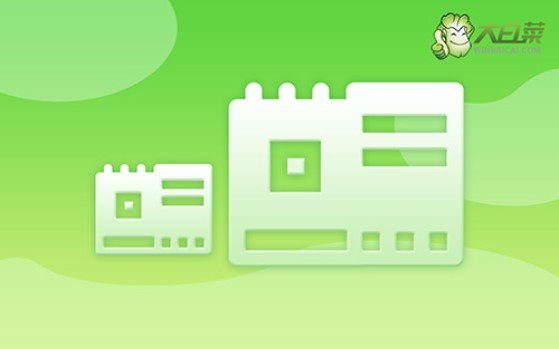
一、電腦重裝系統(tǒng)工具
鏡像版本: Windows 10專(zhuān)業(yè)版
工具軟件:大白菜u盤(pán)啟動(dòng)盤(pán)制作工具(點(diǎn)擊紅字下載)
二、電腦重裝系統(tǒng)準(zhǔn)備
1、電腦重裝系統(tǒng),實(shí)際上就是先對(duì)c盤(pán)格式化清理,再重新寫(xiě)入新的系統(tǒng)。所以,大家一定要記得備份好c盤(pán)原本的數(shù)據(jù),避免損失。
2、U盤(pán)啟動(dòng)盤(pán)有不同的啟動(dòng)模式,大家要根據(jù)自己的情況,在制作時(shí)進(jìn)行選擇。其中,USB-HDD適用于當(dāng)前大多數(shù)電腦機(jī)型,而USB-ZIP則適用于較老的機(jī)型。
3、如果你不知道去哪里下載安裝電腦所需的系統(tǒng)鏡像,這里建議前往“msdn我告訴你”下載,里面有多個(gè)版本的系統(tǒng)鏡像。
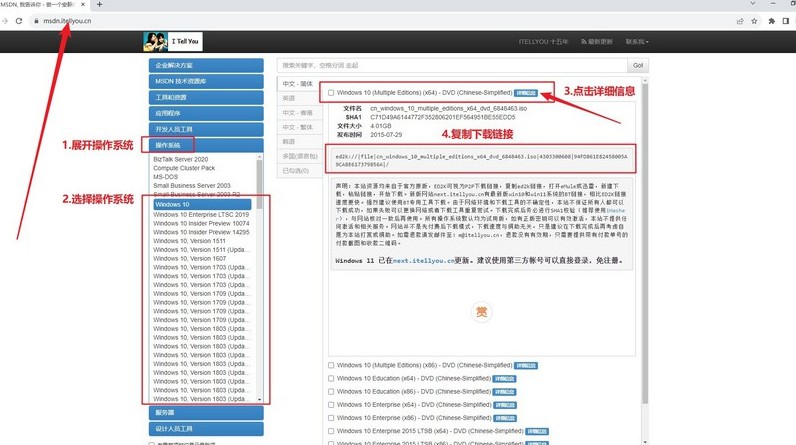
三、電腦重裝系統(tǒng)操作
一、制作u盤(pán)啟動(dòng)盤(pán)
1、下載大白菜U盤(pán)的啟動(dòng)盤(pán)工具壓縮包,解壓后,打開(kāi)軟件以備使用。
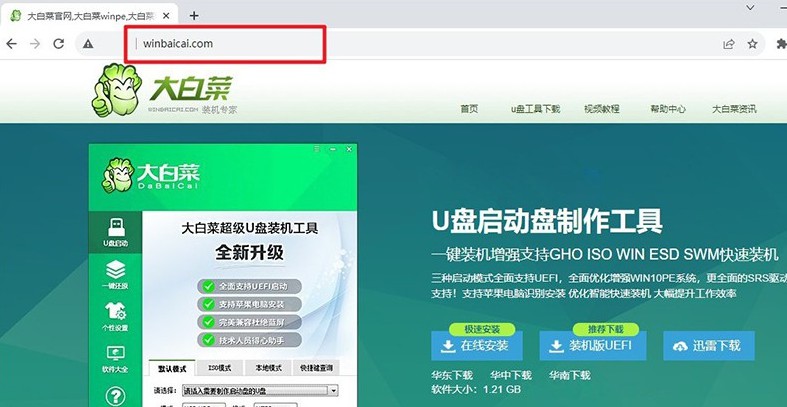
2、將u盤(pán)接入電腦之后,u盤(pán)啟動(dòng)盤(pán)制作軟件會(huì)自動(dòng)識(shí)別,之后默認(rèn)設(shè)置進(jìn)行制作即可。
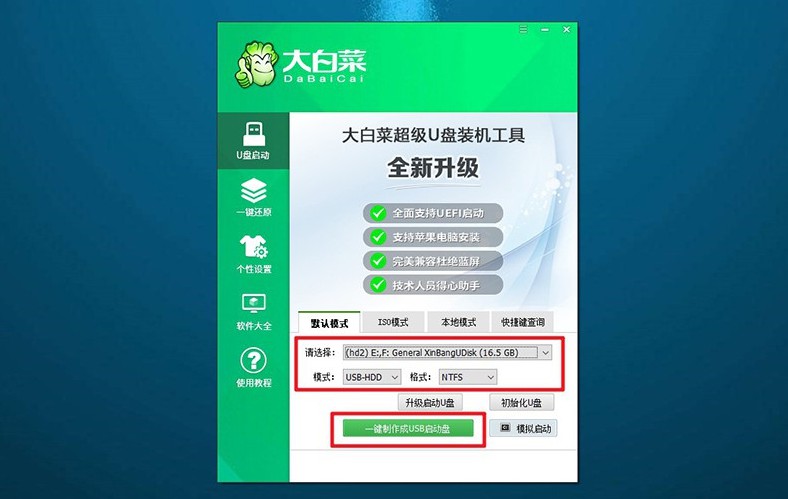
3、注意:制作U盤(pán)啟動(dòng)盤(pán)會(huì)進(jìn)行U盤(pán)格式化,記得先備份好U盤(pán)的原數(shù)據(jù)。
二、設(shè)置u盤(pán)啟動(dòng)電腦
1、設(shè)置u盤(pán)啟動(dòng),可以通過(guò)u盤(pán)啟動(dòng)快捷鍵,這里有一份U盤(pán)啟動(dòng)快捷鍵表格截圖。
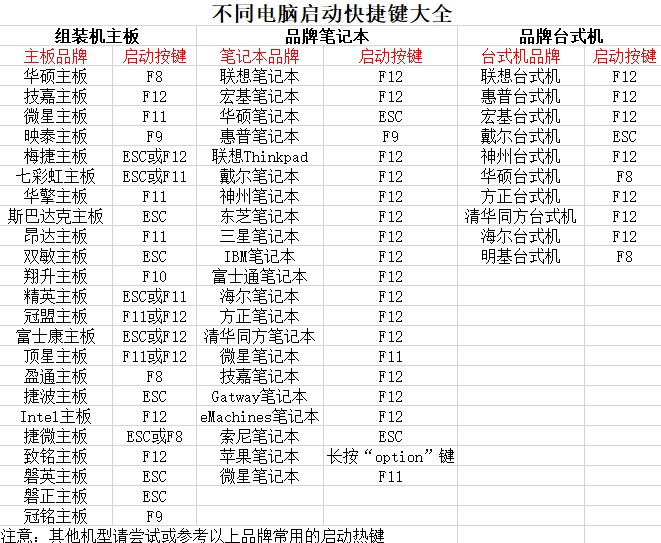
2、重啟電腦,通過(guò)U盤(pán)啟動(dòng)快捷鍵進(jìn)入優(yōu)先啟動(dòng)項(xiàng)設(shè)置界面,選擇U盤(pán)后按下回車(chē)鍵。
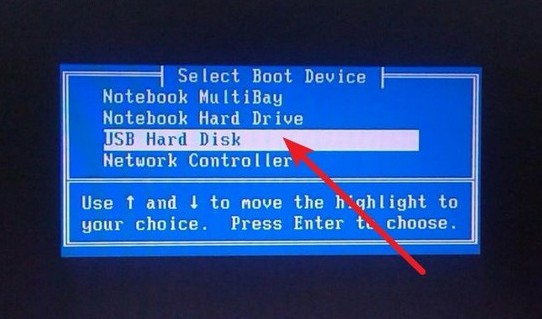
3、進(jìn)入大白菜主菜單后,選擇【1】Win10X64PE選項(xiàng),并按下回車(chē)即可進(jìn)入重裝系統(tǒng)桌面。
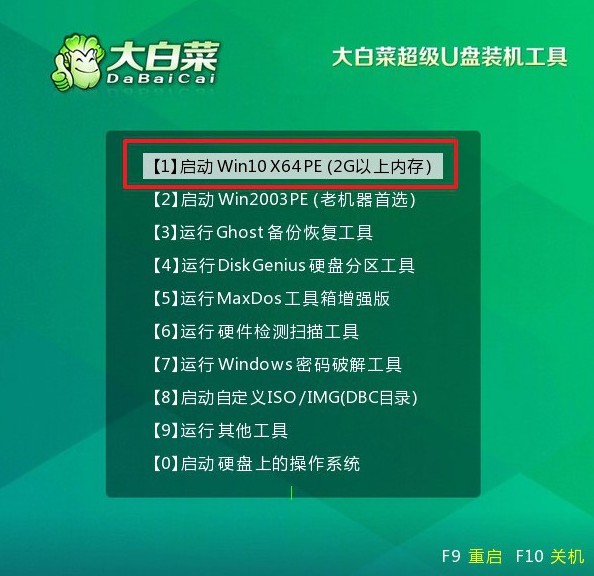
三、u盤(pán)啟動(dòng)盤(pán)重裝系統(tǒng)
1、進(jìn)入系統(tǒng)安裝桌面后,打開(kāi)軟件,找到系統(tǒng)鏡像并安裝c盤(pán),點(diǎn)擊“執(zhí)行”。
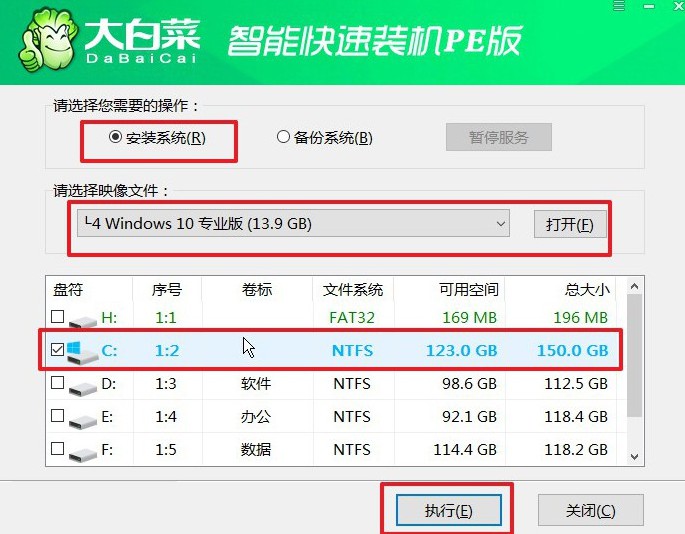
2、在安裝過(guò)程中,若出現(xiàn)還原設(shè)置的提示,可直接點(diǎn)擊“是”進(jìn)行默認(rèn)設(shè)置,無(wú)需額外配置。
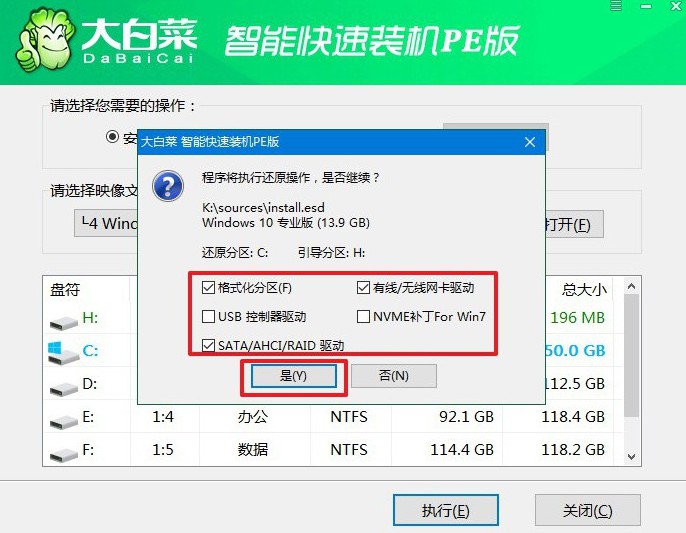
3、在進(jìn)入系統(tǒng)部署階段后,選擇勾選“完成后重啟”選項(xiàng),以便后續(xù)系統(tǒng)安裝順利進(jìn)行。
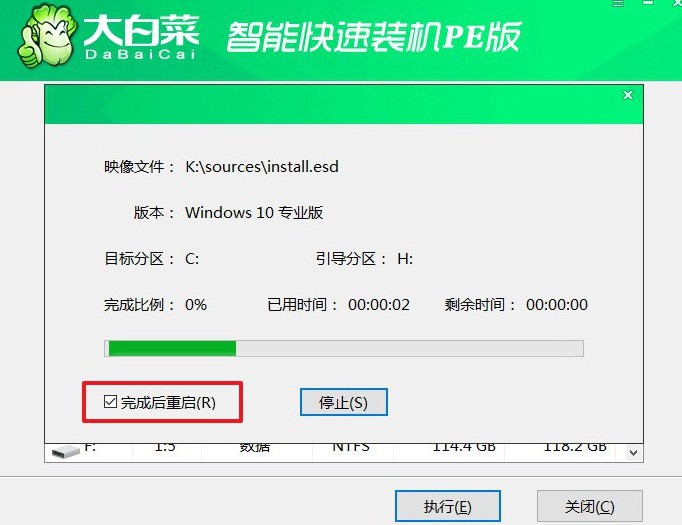
4、最后,電腦還會(huì)多次重啟,我們只需要在第一次重啟時(shí)拔出U盤(pán)啟動(dòng)盤(pán),就無(wú)需進(jìn)行其他操作,等待系統(tǒng)安裝完成即可。

四、電腦重裝系統(tǒng)問(wèn)題
重裝系統(tǒng)黑屏怎么辦?
顯示問(wèn)題:可能是由于顯示器連接問(wèn)題或顯示設(shè)置不正確導(dǎo)致的。您可以嘗試重新連接顯示器,并確保連接端口沒(méi)有松動(dòng)。此外,您還可以嘗試使用其他顯示器或連接到其他視頻輸出端口來(lái)排除顯示器問(wèn)題。
BIOS設(shè)置:某些BIOS設(shè)置可能會(huì)影響計(jì)算機(jī)的啟動(dòng)過(guò)程。嘗試進(jìn)入計(jì)算機(jī)的BIOS設(shè)置界面,并檢查是否有任何設(shè)置可能導(dǎo)致黑屏問(wèn)題。您可以嘗試恢復(fù)默認(rèn)設(shè)置,并確保啟動(dòng)設(shè)備設(shè)置正確。
硬件問(wèn)題:黑屏問(wèn)題可能與計(jì)算機(jī)的硬件故障相關(guān)。可能是內(nèi)存、CPU、顯卡等硬件組件出現(xiàn)了問(wèn)題。您可以嘗試重新插拔內(nèi)存條、顯卡等組件,以確保它們連接良好。
操作系統(tǒng)安裝問(wèn)題:有時(shí),操作系統(tǒng)安裝過(guò)程中可能會(huì)出現(xiàn)問(wèn)題,導(dǎo)致系統(tǒng)無(wú)法正常啟動(dòng)。您可以嘗試使用安裝媒體或恢復(fù)環(huán)境修復(fù)操作系統(tǒng)安裝。
如果您嘗試了上述方法仍然無(wú)法解決問(wèn)題,可能需要進(jìn)一步的診斷和處理。建議您聯(lián)系計(jì)算機(jī)制造商或?qū)I(yè)技術(shù)支持人員尋求幫助和支持。他們可能能夠提供更具體的指導(dǎo),并診斷可能存在的問(wèn)題。
上面的操作,就是本次組裝電腦裝系統(tǒng)步驟圖文教程的全部?jī)?nèi)容了。在組裝電腦之前,一定要記得仔細(xì)閱讀各個(gè)硬件組件的說(shuō)明書(shū),并準(zhǔn)備好必要的工具和材料。如果對(duì)電腦組裝不夠了解,也可以考慮尋求專(zhuān)業(yè)人士的幫助,不要亂弄。
推薦內(nèi)容
- 大白菜一鍵智能快速裝機(jī)PE版
- 大白菜U盤(pán)啟動(dòng)盤(pán)制作教程
- 大白菜U盤(pán)啟動(dòng)BIOS設(shè)置教程
- 大白菜超級(jí)U盤(pán)啟動(dòng)盤(pán)制作(u盤(pán)裝系統(tǒng)圖解教程)
- 大白菜超級(jí)U盤(pán)啟動(dòng)盤(pán)制作v1.2工具介紹說(shuō)明
- 大白菜淺談Windows 7 32位與64位之區(qū)別
- 十分鐘裝完WIN7(大白菜啟動(dòng)盤(pán)+大白菜win7)
- 如果設(shè)置bios啟動(dòng)
- 大白菜安裝制作教程
- 大白菜如何做系統(tǒng),制作提示菜鳥(niǎo)必看!!!!

